Características na versão técnica de pré-visualização do Gestor de Configuração 2106
Aplica-se a: Gestor de Configuração (ramo de pré-visualização técnica)
Este artigo introduz as funcionalidades disponíveis na pré-visualização técnica do Gestor de Configuração, versão 2106. Instale esta versão para atualizar e adicione novas funcionalidades ao seu site de pré-visualização técnica. Quando instala um novo site de pré-visualização técnica, esta versão também está disponível como uma versão de base.
Reveja o artigo de pré-visualização técnica antes de instalar esta atualização. Este artigo familiariza-o com os requisitos gerais e limitações para a utilização de uma pré-visualização técnica, como atualizar entre versões e como fornecer feedback.
As seguintes secções descrevem as novas funcionalidades a experimentar nesta versão:
Intune controlo de acesso baseado em funções para anexação de inquilino
Pode utilizar o controlo de acesso baseado em funções Intune (RBAC) ao exibir a página de detalhes do Cliente para dispositivos anexos ao inquilino no centro de administração Microsoft Endpoint Manager. Ao utilizar o Intune como autoridade RBAC, um utilizador com a função de Operador de Mesa de Ajuda não necessita de uma função de segurança atribuída ou de permissões adicionais do Gestor de Configuração. Atualmente, a função de Operador de Mesa de Ajuda só pode exibir a página de detalhes do Cliente sem permissões adicionais do Gestor de Configuração.
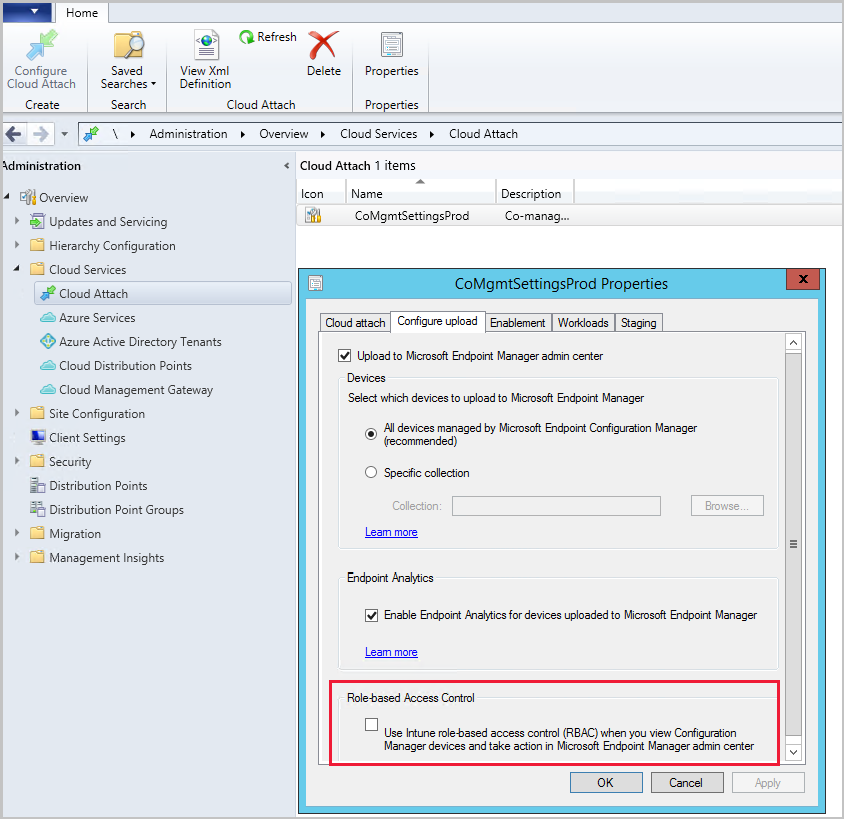
Para utilizar o controlo de acesso baseado em funções Intune para o inquilino, utilize as instruções abaixo:
A partir da consola Gestor de Configuração, vá para, Administration > Cloud Services Cloud > Attach.
Se já tiver o inquilino acoplado, abra os imóveis para CoMgmtSettingsProd. Se não tiver o inquilino acoplado ativado, selecione Configure Cloud Attach para abrir o assistente de configuração cloud attach.
No separador de upload configurar (ou página no assistente), ative a seguinte opção no título de Controlo de Acesso baseado em funções:
Use o controlo de acesso baseado em funções Intune (RBAC) quando visualizar dispositivos Do Gestor de Configuração e tome medidas no centro de administração Microsoft Endpoint Manager
Escolha OK para guardar a alteração para as propriedades CoMgmtSettingsProd, ou continue com o assistente para terminar permitindo que o inquilino se prenda.
Abra a pré-visualização do Centro de Administração para verificar se o Operador do Balcão de Ajuda pode ver os detalhes do Cliente:
- Na consola 'Gestor de Configuração', vá ao espaço de trabalho Ativos e Conformidade e selecione o nó dispositivos.
- Clique com o botão direito num dispositivo que foi enviado para Microsoft Endpoint Manager.
- No menu de clique à direita, selecione Iniciar > pré-visualização do Centro de Administração para abrir a pré-visualização no seu navegador.
- Este lançamento é uma experiência de pré-visualização. A localização final será no centro de administração Microsoft Endpoint Manager.
- Inscreva-se no centro de administração Microsoft Endpoint Manager como um utilizador que tem a função de Operador de Balcão de Ajuda.
- Exibir a página de detalhes do Cliente.
Problemas conhecidos
Para esta pré-visualização técnica, ocorre sempre um controlo DO RBAC intune para o Operador de Mesa de Ajuda para todas as ações de anexação de inquilinos, e não apenas para detalhes do Cliente. Se a opção RBAC Intune não estiver ativada e o Operador de Mesa de Ajuda não tiver permissões do Gestor de Configuração, o pedido de entrada da consola Intune será rejeitado.
Um Operador de Mesa de Ajuda sem permissões no Gestor de Configurações só verá a página de detalhes do Cliente. Quando o Operador de Mesa de Ajuda tem permissões no Gestor de Configuração, podem aceder a outras ações de anexação de inquilinos, como CMPivot e Timeline.
Converter um CMG em conjunto de escala de máquina virtual
A partir da versão atual do ramo 2010, você poderia implementar o gateway de gestão de nuvem (CMG) com uma escala de máquina virtual definida em Azure. Este suporte foi principalmente para desbloquear clientes com uma subscrição Fornecedor de Soluções em Nuvem (CSP).
Neste lançamento, qualquer cliente com um CMG que utilize a versão clássica do serviço de nuvem pode converter-se num conjunto de escala de máquina virtual.
Dica
Este processo reutiliza a conta de armazenamento subjacente.
Quando se converte um CMG, não se pode alterar todas as definições:
| Definições | Mutável |
|---|---|
| Ambiente azul | 
|
| Subscrição | 
|
| App AZure AD | 
|
| Region | 
|
| Grupo de recursos | 
|
| Nota de tamanho VM | 
|
| Instâncias de VM | 
|
| Verificar CRL | 
|
| Requer TLS | 
|
| Servir conteúdo | 
|
Para efetuar alterações que o processo de conversão não suporta, é necessário recolocar o serviço.
Nota
A partir da versão técnica do ramo de pré-visualização 2105, pode selecionar o tamanho VM para um CMG. Neste lançamento, a opção Large é agora o tamanho A4_V2 VM. Esta alteração baseia-se em testes de desempenho e consideração de custos VM.
Experimente!
Tente completar as tarefas. Em seguida, envie feedback com os seus pensamentos sobre a funcionalidade.
Na consola Do Gestor de Configuração, vá ao espaço de trabalho da Administração, expanda os Serviços cloud e selecione o nó Cloud Management Gateway.
Selecione uma instância CMG cujo estado está pronto. Na fita, selecione Converter. Esta ação abre o assistente converte CMG.
Na página Geral, selecione Seguinte. Não pode alterar nenhuma destas definições.
Na página Definições, note o novo nome de Implementação com o sufixo para o conjunto de escala de máquina virtual.
Faça outras alterações de configuração conforme necessário. Em seguida, selecione Next e complete o assistente.
Monitorize o processo de conversão da mesma forma que uma nova implantação. Por exemplo, ver o estado na consola e rever cloudmgr.log. Para obter mais informações, consulte o Monitor CMG.
Atualizar ou criar um DNS CNAME
Uma vez que o nome de implementação foi alterado, é necessário atualizar ou criar um registo de nomes canónicos DNS (CNAME). Este pseudónimo mapeia o nome de serviço para o nome de implantação. Para obter mais informações, consulte Criar um pseudónimo DNS CNAME.
Por exemplo,
- O nome de serviço da CMG é
GraniteFalls.contoso.comGraniteFalls.cloudapp.netou, que normalmente depende do tipo de certificado. - Para o nome de implantação,
- Clássico:
GraniteFalls.cloudapp.net - Conjunto de escala de máquina virtual:
GraniteFalls.EastUS.CloudApp.Azure.Com
- Clássico:
Desinstalação implícita de aplicações
Muitos clientes têm muitas coleções porque para cada aplicação precisam de pelo menos duas coleções: uma para instalação e outra para desinstalar. Esta prática adiciona despesas gerais de gestão de mais coleções, e pode reduzir o desempenho do site para avaliação de recolha.
A partir desta versão, pode permitir uma implementação de aplicação para suportar desinstalação implícita. Se um dispositivo estiver numa coleção, a aplicação instala-se. Em seguida, quando retirar o dispositivo da recolha, a aplicação desinstala-se.
Experimente!
Tente completar as tarefas. Em seguida, envie feedback com os seus pensamentos sobre a funcionalidade.
Adicione um dispositivo a uma coleção. Esta ação normalmente envolve a criação de uma regra de adesão direta para o dispositivo.
Implemente uma aplicação para a recolha do dispositivo.
Na página de Definições implementação do Assistente de Software de Implantação, configure as seguintes opções:
Ação: Instalar
Fim: Obrigatório
Ativar Desinstalar esta aplicação se o objeto alvo cair da coleção
Preencha o Assistente de Software de Implementação.
Descarregue a política de computador no dispositivo. Por ser uma implementação necessária, o cliente instala a aplicação. Pode utilizar o Software Center para visualizar o estado de instalação. Para obter mais informações, consulte o guia de utilizador do Centro de Software.
Retire o dispositivo da recolha. Esta ação normalmente envolve a remoção da regra de adesão direta do dispositivo das propriedades de recolha.
Depois de retirar o dispositivo da coleção, o processo seguinte acontece:
Um processo de trabalho de fundo é executado no servidor do site a cada 10 minutos. Esta tarefa acompanha as aplicações para as quais permitiu esta opção. Em seguida, deteta dispositivos que removeu da recolha do alvo. Para ajudá-lo a resolver este processo, consulte o ficheiro SMS_ImplicitUninstall.log no servidor do site.
O cliente precisa de descarregar a política do computador. Por predefinição, a definição do cliente de intervalo de votação da política do cliente é de 60 minutos. Para acelerar este passo, descarreguemanualmente a política do computador .
15 minutos após o cliente receber a política atualizada, desinstala a aplicação.
Dependendo do tempo desses passos, o período de tempo mais longo para o cliente desinstalar a app é de 85 minutos. Se o primeiro passo acontecer imediatamente e descarregar manualmente a política do computador no dispositivo, o processo global é de 15 minutos.
Requisitos microsoft .NET
O Gestor de Configuração agora requer a versão 4.6.2 da Microsoft .NET Framework para servidores de sites, sistemas de sites específicos, clientes e consola. Antes de executar a configuração para instalar ou atualizar o site, a primeira atualização .NET e reiniciar o sistema. Se possível no seu ambiente, instale a versão mais recente da versão .NET 4.8.
Nota
.NET Framework versão 4.6.2 está pré-instalada com Windows Server 2016 e Windows 10 versão 1607. Versões posteriores de Windows são pré-instaladas com uma versão posterior do .NET Framework.
.NET Framework versão 4.8 não é suportada em algumas versões de SO, como Windows 10 LTSB de 2015.
Para mais informações, consulte .NET Framework requisitos do sistema.
Servidor do site
Se o servidor do site não tiver quaisquer funções collocadas que requeiram .NET, ainda requer .NET, mas a configuração não o instala automaticamente. Certifique-se de que o servidor do site tem pelo menos a versão .NET 4.6.2, mas instale .NET 4.8 se possível.
Sistema de sites
Durante a configuração do Gestor de Configuração, se os sistemas de site tiverem uma versão anterior a 4.6.2, verá um aviso de verificação pré-requisito. Esta verificação é um aviso em vez de um erro, porque a configuração instalará a versão 4.6.2. Quando .NET atualiza, normalmente requer Windows para reiniciar. Os sistemas do site enviarão a mensagem de estado 4979 quando for necessário um reinício. O Gestor de Configuração suprime o reinício; o sistema não reinicia automaticamente.
O comportamento diferirá para diferentes tipos de funções do site que requerem .NET:
As seguintes funções de sistema suportam a atualização no local de .NET. Após a atualização .NET, se for necessário reiniciar, envia a mensagem de estado 4979. O papel continua a funcionar com a versão anterior .NET. Após Windows reinicia, a função começa a utilizar a nova versão .NET.
- Ponto de sincronização do Asset Intelligence
- Ponto de gestão
- Ponto de ligação de serviço
- Ponto de serviço do armazém de dados
As seguintes funções de sistemas de site desinstalam e reinstalam quando .NET é atualizado. Durante a atualização do site, o gestor de componentes do site remove a função e, em seguida, atualiza .NET. Se for necessário reiniciar, envia a mensagem de estado 4979. Após o reinício, o gestor de componentes do site reinstala a função com a nova versão .NET. A função pode não estar disponível enquanto espera que reinicie o servidor.
- Fornecedor de SMS para o serviço de administração
- Ponto de registo de certificados
- Ponto de inscrição
- Ponto proxy de registo
- Ponto do Reporting Services
- Ponto de atualização de software
Nota
Atualmente, ainda precisa de ativar a funcionalidade Windows para .NET Framework 3.5 nos sistemas do site que o exijam.
Se os sistemas do site tiverem pelo menos a versão 4.6.2, mas antes da versão 4.8, também verá um aviso de verificação pré-requisito. Recomendamos que instale a versão mais recente da versão .NET 4.8 para obter as mais recentes melhorias de desempenho e segurança. A configuração do Gestor de Configuração não instala automaticamente a versão .NET 4.8. Uma versão posterior do Gestor de Configuração requer a versão .NET 4.8.
Existe também uma nova visão de gestão para recomendar sistemas de sites que ainda não tenham a versão .NET 4.8 ou posterior.
Clientes do Gestor de Configuração
Quando instala ou atualiza o cliente Gestor de Configuração, se o dispositivo não tiver pelo menos a versão .NET 4.6.2, o CCMSetup instala-o. O CCMSetup suprime um reinício se necessário e o utilizador verá uma notificação Windows para reiniciar. A versão .NET 4.8 também é recomendada para os clientes.
Consola do Configuration Manager
A consola 'Gestor de Configuração' também requer a versão .NET 4.6.2, mas recomenda-se a versão 4.8. Se instalar a consola noutros dispositivos, certifique-se de atualizar .NET. Se o dispositivo não estiver em conformidade, a configuração da consola não instala este pré-requisito.
Nota
O módulo PowerShell De Configuração que instala com a consola requer a versão .NET 4.7.2 ou posterior.
Modo de auditoria para aplicações potencialmente indesejadas
Foi adicionada uma opção de auditoria para aplicações potencialmente indesejadas (PUA) nas definições da política antimalware. Utilize a proteção PUA no modo de auditoria para detetar aplicações potencialmente indesejadas sem as bloquear. A proteção da PUA no modo de auditoria é útil se a sua empresa estiver a realizar uma verificação interna de conformidade com a segurança do software e quiser evitar quaisquer falsos positivos.
Utilizar a opção Auditoria para aplicações potencialmente indesejadas:
- Aceda à > política de antimalware de proteção de pontos de vida de ativos e de conformidade > .
- Escolha o conjunto de políticas antimalware que pretende alterar ou crie uma nova política de antimalware personalizada.
- Selecione a página de definições de proteção em tempo real.
- Defina a deteção de configuração para aplicações potencialmente indesejadas que se ajustem à Auditoria.
Notificações externas
Num ambiente de TI complexo, pode ter um sistema de automatização como Azure Logic Apps. Os clientes utilizam estes sistemas para definir e controlar fluxos de trabalho automatizados para integrar vários sistemas. Pode integrar o Gestor de Configuração num sistema de automatização separado através das APIs SDK do produto. Mas este processo pode ser complexo e desafiante para profissionais de TI sem um fundo de desenvolvimento de software.
A partir desta versão, pode permitir ao site enviar notificações para um sistema ou aplicação externo. Esta funcionalidade simplifica o processo utilizando um método baseado em serviços web. Configura as subscrições para enviar estas notificações. Estas notificações são em resposta a eventos específicos e definidos à medida que ocorrem. Por exemplo, regras de filtro de mensagens de estado.
Nota
O sistema ou aplicação externa define e fornece os métodos que esta funcionalidade chama.
Ao configurar esta funcionalidade, o site abre um canal de comunicação com o sistema externo. Este sistema pode então iniciar um fluxo de trabalho complexo ou uma ação que não existe no Gestor de Configuração.
Estas notificações utilizam o seguinte esquema normalizado:
{
"properties": {
"EventID": {
"type": "integer"
},
"EventName": {
"type": "string"
},
"EventPayload": {
"type": "string"
},
"MessageID": {
"type": "string"
},
"ServerName": {
"type": "string"
},
"SiteCode": {
"type": "string"
},
"Source": {
"type": "string"
}
},
"type": "object"
}
Pré-requisitos para notificações externas
O ponto de ligação de serviço do site tem de estar em modo online. Para mais informações, consulte Sobre o ponto de ligação de serviço.
Atualmente, esta funcionalidade apenas suporta Azure Logic Apps como o sistema externo. É necessária uma subscrição ativa do Azure com direitos para criar uma aplicação lógica.
A função de segurança completa do administrador com todas as possibilidades de segurança no Gestor de Configuração.
Nesta versão, para criar os objetos no Gestor de Configuração, é necessário utilizar o script PowerShell SetupExternalServiceNotifications.ps1. Utilize a seguinte amostra de script para obter corretamente o script PowerShell para esta função:
$FileName = ".\SetupExternalServiceNotifications.ps1" Invoke-WebRequest https://aka.ms/cmextnotificationscript -OutFile $FileName (Get-Content $FileName -Raw).Replace("`n","`r`n") | Set-Content $FileName -Force (Get-Content $FileName -Raw).TrimEnd("`r`n") | Set-Content $FileName -Force
Experimente!
Tente completar as tarefas. Em seguida, envie feedback com os seus pensamentos sobre a funcionalidade.
Crie uma app lógica Azure e fluxo de trabalho
Crie uma aplicação em Azure Logic Apps para receber a notificação do Gestor de Configuração.
Inicie sessão no portal do Azure.
Na caixa de pesquisa Azure, insira
logic appse selecione Aplicações Lógicas.Selecione Adicionar e escolher Consumo. Esta ação cria uma nova aplicação lógica.
No separador Basics, especifique os detalhes do projeto conforme necessário para o seu ambiente: nome de subscrição, grupo de recursos, nome de aplicativos lógicos e região.
Selecione Rever + criar. Na página de validação, confirme os detalhes que forneceu e selecione Criar.
Nos próximos passos, selecione Ir para o recurso.
Na secção a iniciar com um gatilho comum, selecione Quando receber um pedido HTTP.
Na parte inferior do editor de gatilho, selecione Utilize a carga útil da amostra para gerar esquema.
Colar o seguinte esquema de amostra:
{ "EventID":0, "EventName":"", "SiteCode":"", "ServerName":"", "MessageID":0, "Source":"", "EventPayload":"" }Selecione Fazer e, em seguida, selecione Guardar.
Copie o URL gerado para a aplicação lógica. Usará este URL mais tarde.
Para adicionar um novo passo no designer, selecione + Novo Passo. Escolha uma ação apropriada quando receber uma notificação do Gestor de Configuração. Por exemplo:
- Para enviar um e-mail, utilize o conector Office 365 Outlook.
- Para colocar uma mensagem na Teams, utilize o conector Microsoft Teams.
Inscreva-se se necessário e complete as informações necessárias para a ação. Para obter mais informações, consulte as aplicações lógicas Create quickstart na documentação Azure Logic Apps.
Subscreva eventos e crie um evento de amostra no Gestor de Configuração
Existem dois tipos de eventos que são atualmente suportados:
- O site eleva uma mensagem de estado que corresponde às condições especificadas numa regra do filtro de estado.
- Um utilizador solicita a aprovação de uma aplicação no Software Center.
Mensagem de estado
No servidor do site, executar SetupExternalServiceNotifications.ps1. Já que está a executá-lo no servidor do site, insira
ypara continuar.Selecione a opção
2para criar uma nova regra do filtro de estado.Especifique um nome para a nova regra do filtro de estado.
Selecione critérios de correspondência de mensagens para a regra e especifique valores que correspondam. Especifique
0para não utilizar um critério. Para este exemplo, selecione0para todos os critérios, exceto o Componente. Selecione o número para o componente SMS_REST_PROVIDER, que varia por local.Estão disponíveis os seguintes critérios:
- Fonte: Cliente, Fornecedor de SMS, Servidor de Site
- Código do site
- Sistema
- Componente
- Tipo de mensagem: Marco, Detalhe, Auditoria
- Gravidade: Informação, Aviso, Erro
- ID da Mensagem
- Propriedade
- Valor patrimonial
Dica
Para obter mais informações sobre critérios para as regras de mensagem de estado, consulte utilizar o sistema de estado.
Reexame o script PowerShell. Selecione a opção
3para criar uma nova subscrição.Especifique um nome e descrição para a subscrição. Em seguida, especifique o URL da aplicação lógica que copiou anteriormente a partir do portal Azure.
Selecione a nova regra do filtro de estado.
Selecione
0para sair do script.Despolete um evento para o componente do site que escolheu para a regra do filtro de estado. Por exemplo, utilize o Gestor de Serviços de Gestor de Configuração para reiniciar o componente SMS_REST_PROVIDER. Também pode esperar que o componente envie uma mensagem de estado de saúde regular.
Aprovação da app
Nota
Este tipo de evento requer uma aplicação que requer aprovação e é implantada numa coleção de utilizador. Para obter mais informações, consulte implementar aplicações e aprovar aplicações.
No servidor do site, executar SetupExternalServiceNotifications.ps1. Já que está a executá-lo no servidor do site, insira
ypara continuar.Selecione a opção
3para criar uma nova subscrição.Especifique um nome e descrição para a subscrição. Em seguida, especifique o URL da aplicação lógica que copiou anteriormente a partir do portal Azure.
Selecione o evento apropriado para um pedido de inscrição.
Selecione
0para sair do script.Num dispositivo gerido, envie um pedido de aprovação de aplicações do Software Center. Para obter mais informações, consulte o guia do utilizador do Software Center.
Monitorizar o fluxo de trabalho
Em cinco minutos, o evento desencadeia o fluxo de trabalho da aplicação lógica. Verifique o estado do fluxo de trabalho no portal Azure. Navegue para a página de histórico de Runs da aplicação lógica.
Para obter mais informações, consulte o estado de execução do Monitor, reveja o histórico do gatilho e crie alertas para Azure Logic Apps.
Registos de resolução de problemas
Utilize os seguintes ficheiros de registo do Gestor de Configuração no servidor do site para ajudar a resolver este processo:
- ExternalNotificationsWorker.log: Verifique se a fila foi processada e as notificações são enviadas para o sistema externo.
- statmgr.log: Verifique se as regras do filtro de estado foram processadas sem erros
Problema conhecido com notificações externas
Se criar uma regra de filtro de estado, verá-a na lista de regras do filtro de estado do site na consola 'Gestor de Configuração'. Se escoar uma alteração no separador Ações das propriedades da regra, a notificação externa não funcionará.
Uso do script
Quando executa SetupExternalServiceNotifications.ps1, deteta se está a funcionar num servidor do site:
Y: Continue no servidor atualN: Especificar o FQDN de um servidor de site para utilizar
Se o script não detetar um servidor do site, ele solicita um FQDN.
Estão então disponíveis as seguintes ações:
0: Saltar/continuar1: Lista de assinaturas disponíveis2: Criar uma regra de filtro de estado para expor mensagens de estado3: Criar uma subscrição. Esta opção só está disponível para o site de nível superior.
Nota
Este script só é suportado para sites que executam a versão 2106 ou posterior.
Listar catálogos adicionais de atualizações de terceiros
Para ajudá-lo a encontrar catálogos personalizados que pode importar para atualizações de software de terceiros, existe agora uma página de documentação com links para fornecedores de catálogos. Escolha Mais Catálogos da fita no nó de catálogos de atualização de software de terceiros. Clicar com o botão direito no nó de catálogos de atualização de software de terceiros também exibe um item de menu Mais Catálogos. A seleção de Mais Catálogos abre um link para uma página de documentação contendo uma lista de fornecedores adicionais de catálogos de atualização de software de terceiros.
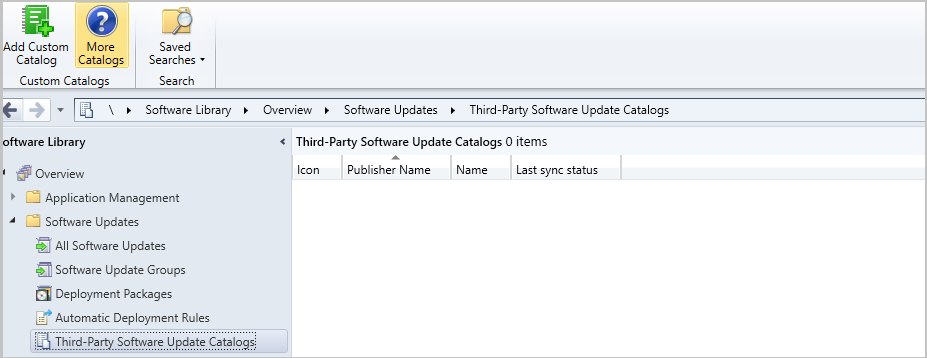
Regra de insights de gestão para pontos de atualização de software TLS/SSL
Os conhecimentos de gestão têm uma nova regra para detetar se os seus pontos de atualização de software estão configurados para utilizar o TLS/SSL. Para rever os pontos de atualização do software Configure para utilizar a regra TLS/SSL, vá à > Administração Management Informações All > Informações > Software Updates.
Nó de cogestão renomeado para Cloud Attach
Para melhor refletir as ofertas adicionais de Configuration Manager de serviços na nuvem, o nó de cogestão foi renomeado para o nó Cloud Attach. Outras alterações que pode notar incluem o botão de fita sendo renomeado de Cogestão Configure para Configure Cloud Attach e o Assistente de Configuração de Cogestão foi renomeado para Cloud Attach Configuration Wizard.
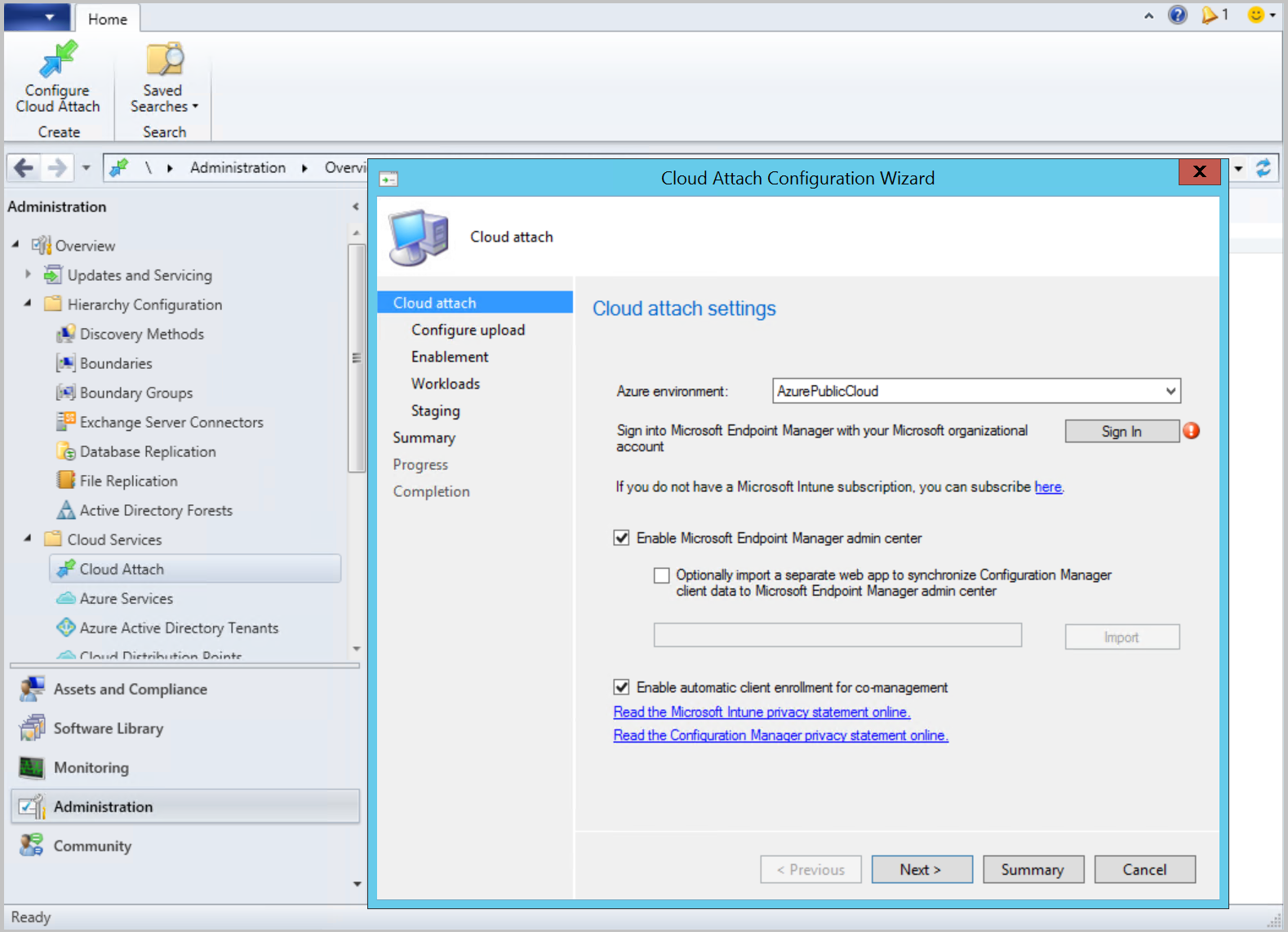
Melhorias na gestão das regras de implantação automática
Foram adicionados os seguintes itens para ajudá-lo a gerir melhor as suas regras de implementação automática:
Parâmetro atualizado do produto para New-CMSoftwareUpdateAutoDeploymentRule cmdlet
O -Product parâmetro para foi New-CMSoftwareUpdateAutoDeploymentRule atualizado. Quando há vários produtos com o mesmo nome, -Product agora seleciona todos eles.
Script para aplicar definições de pacote de implementação para regra de implementação automática
Se criar um ADR com a opção pacote de implementação Sem, não poderá voltar atrás e adicionar um mais tarde. Para ajudá-lo a resolver este problema, enviamos o seguinte script para o centro comunitário:
Dica
Abra este script diretamente no centro comunitário. Para obter mais informações, consulte links diretos para itens do hub comunitário.
<# Apply-ADRDeploymentPackageSettings #>
#=============================================
# START SCRIPT
#=============================================
param
(
[parameter(Mandatory = $true)]
[ValidateNotNullOrEmpty()]
[string]$sourceADRName,
[parameter(Mandatory = $true)]
[ValidateNotNullOrEmpty()]
[string]$targetADRName
)
Try {
# Source ADR that already has the needed deployment package. You may need to create one if it doesn’t exist.
$sourceADR = Get-CMSoftwareUpdateAutoDeploymentRule -Name $sourceADRName
# Target ADR that will be updated to use the source ADR’s deployment package. Typically, this is the ADR that used the “No deployment package” option.
$targetADR = Get-CMSoftwareUpdateAutoDeploymentRule -Name $targetADRName
# Apply the deployment package settings
$targetADR.ContentTemplate = $sourceADR.ContentTemplate
# Update the wmi object
$targetADR.Put()
}
Catch{
$exceptionDetails = "Exception: " + $_.Exception.Message + "HResult: " + $_.Exception.HResult
Write-Error "Failed to apply ADR deployment package settings: $exceptionDetails"
}
#=============================================
Novo pré-requisito de verificação para SQL Server 2012
Quando instala ou atualiza o site, alerta agora para a presença de SQL Server 2012. O ciclo de suporte para SQL Server 2012 termina a 12 de julho de 2022. Planeie atualizar servidores de bases de dados no seu ambiente, incluindo SQL Server Express em sites secundários.
Melhorias nas consolas
Nesta pré-visualização técnica fizemos as seguintes melhorias na consola Do Gestor de Configuração:
Atalhos de mensagem de estado
Foram adicionados atalhos às mensagens de estado ao nó de Utilizadores Administrativos e ao nó de Contas. Selecione uma conta e, em seguida, selecione 'Mostrar Mensagens de Estado'.
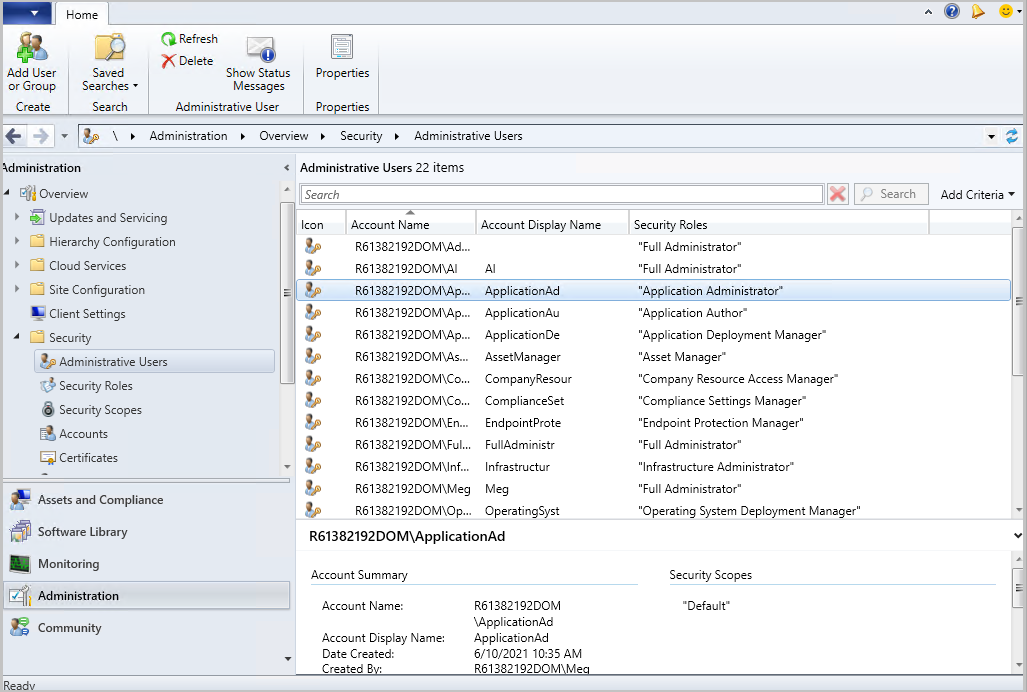
Navegar para coleção
Pode agora navegar para uma coleção a partir do separador Coleções no nó dispositivos. Selecione 'Ver Coleção' a partir da fita ou do menu de clique à direita no separador.
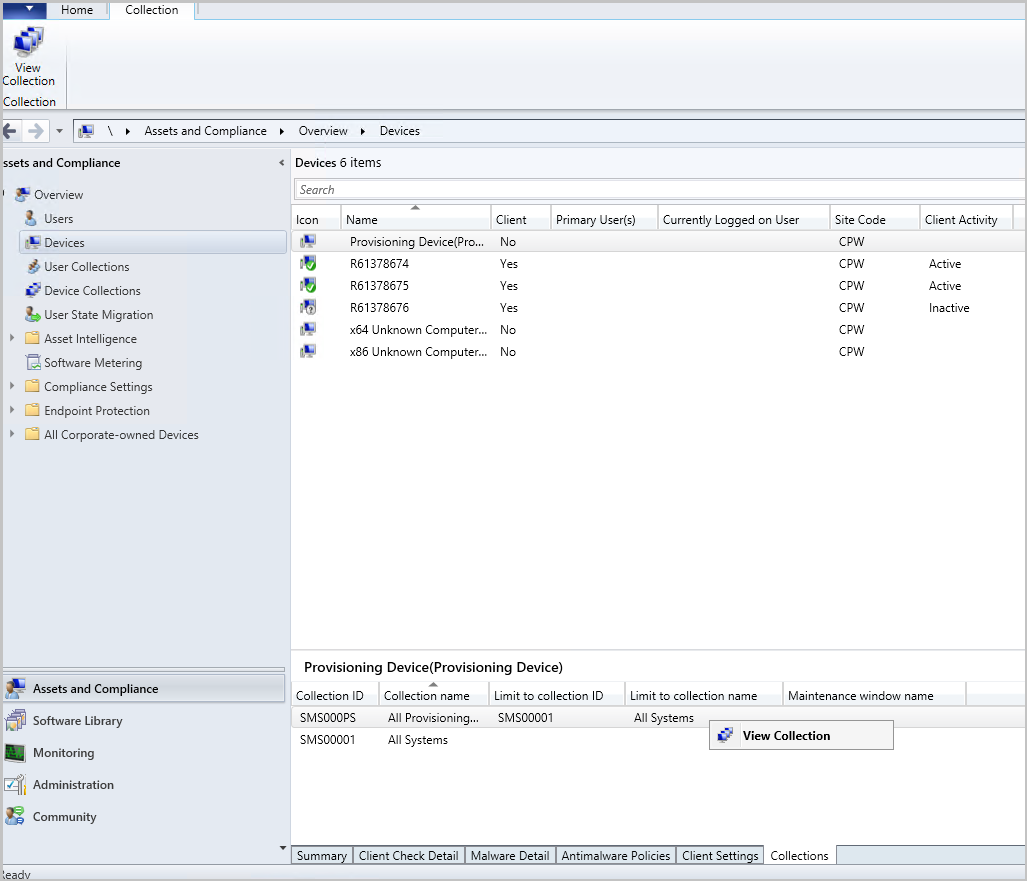
Coluna de janela de manutenção adicionada
Foi adicionada uma coluna de janela de manutenção ao separador Coleções no nó dispositivos.
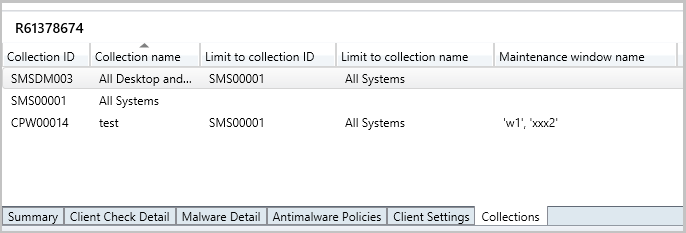
Exibir utilizadores designados
Se uma eliminação de cobrança falhar devido à atribuição de âmbito, os utilizadores designados são apresentados.
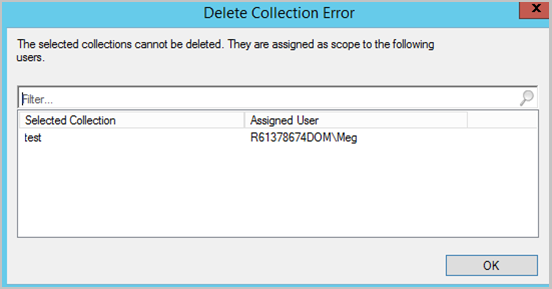
A encriptação do cliente utiliza a AES-256
A partir desta versão, quando ativa o site para utilizar encriptação, o cliente utiliza o algoritmo AES-256. Esta definição requer que os clientes criptografem dados de inventário e mensagens estatais antes de enviar para o ponto de gestão. Para obter mais informações, consulte Plano de segurança - assinatura e encriptação.
Importante
Para tirar o máximo partido das novas funcionalidades do Gestor de Configurações, depois de atualizar o site, também atualize os clientes para a versão mais recente. Embora apareça uma nova funcionalidade na consola Do Gestor de Configuração quando atualiza o site e a consola, o cenário completo não está funcional até que a versão do cliente seja também a mais recente.
Se não atualizar o cliente para a versão mais recente, continua a utilizar o algoritmo 3DES.
Nota
Para encriptar os dados, o cliente utiliza a chave pública do certificado de encriptação do ponto de gestão. Apenas o ponto de gestão tem a chave privada correspondente, pelo que só pode desencriptar os dados.
O cliente arranca este certificado com o certificado de assinatura do ponto de gestão, que ele arranca com a chave raiz fidedigna do site. Certifique-se de que fornece de forma segura a chave de raiz fidedigna aos clientes. Para obter mais informações, consulte Plano de segurança - a chave raiz de confiança.
Questões gerais conhecidas
Não é possível criar itens de configuração de Definições de conformidade no assistente
O assistente falhará ao criar itens de configuração de definições de conformidade através da consola. Como solução alternativa, pode utilizar o cmdlet PowerShell new-CMConfigurationItem.
Usando o assistente de configuração de anexação de nuvem durante falhas de atualização
Não utilize o Assistente de Configuração cloud Attach durante a atualização para a pré-visualização técnica de 2106. O feiticeiro não completará. Executar o assistente após a atualização para a pré-visualização técnica de 2106 está terminado.
Pré-visualização de notas de lançamento powerShell
Estas notas de lançamento resumem as alterações aos cmdlets PowerShell do Gestor de Configuração na versão técnica de pré-visualização 2106.
Para obter mais informações sobre PowerShell para Gestor de Configuração, consulte Começar com cmdlets do Gestor de Configuração.
Cmdlets preprecados
Os cmdlets seguintes já não estão disponíveis porque as características subjacentes já não são suportadas:
Add-CMApplicationCatalogWebServicePoint
Add-CMApplicationCatalogWebsitePoint
Get-CMApplicationCatalogWebServicePoint
Get-CMApplicationCatalogWebsitePoint
Remove-CMApplicationCatalogWebServicePoint
Remove-CMApplicationCatalogWebsitePoint
Set-CMApplicationCatalogWebsitePoint
Get-CMVhd
New-CMVhd
Remove-CMVhd
Set-CMVhd
Cmdlets modificados
Add-CMTaskSequenceStep
Para obter mais informações, consulte Add-CMTaskSequenceStep.
Alterações não-quebrando
Removido parâmetro desnecessário StepName.
Disconnect-CMTrackedObject
Para obter mais informações, consulte Disconnect-CMTrackedObject.
Alterações não-quebrando
Adicionado pseudónimo Disconnect-CMObject para este cmdlet.
New-CMSoftwareUpdateAutoDeploymentRule
Para mais informações, consulte New-CMSoftwareUpdateAutoDeploymentRule.
Insetos que foram corrigidos
Corrigiu um problema para evitar a duplicação do produto. Para obter mais informações, consulte Melhorias para gerir as regras de implementação automática.
New-CMTaskSequence
Para mais informações, consulte New-CMTaskSequence.
Alterações não-quebrando
- Removido o conjunto de parâmetros NewInstallOSImageVhd
- Removido o parâmetro InstallOperatingSystemImageVhd
Set-CMDeploymentType
Para obter mais informações, consulte Set-CMDeploymentType.
Insetos que foram corrigidos
Corrigi um problema com o parâmetro AddRequirement para adicionar novas regras.
Update-CMDistributionPoint
Para mais informações, consulte Update-CMDistributionPoint.
Insetos que foram corrigidos
Corrigiu um problema para atualizar o conteúdo tanto da instalação como da desinstalação das pastas quando são diferentes.
Passos seguintes
Para obter mais informações sobre a instalação ou atualização do ramo de pré-visualização técnica, consulte pré-visualização técnica.
Para obter mais informações sobre os diferentes ramos do Gestor de Configuração, consulte qual ramo de Gestor de Configuração devo utilizar?